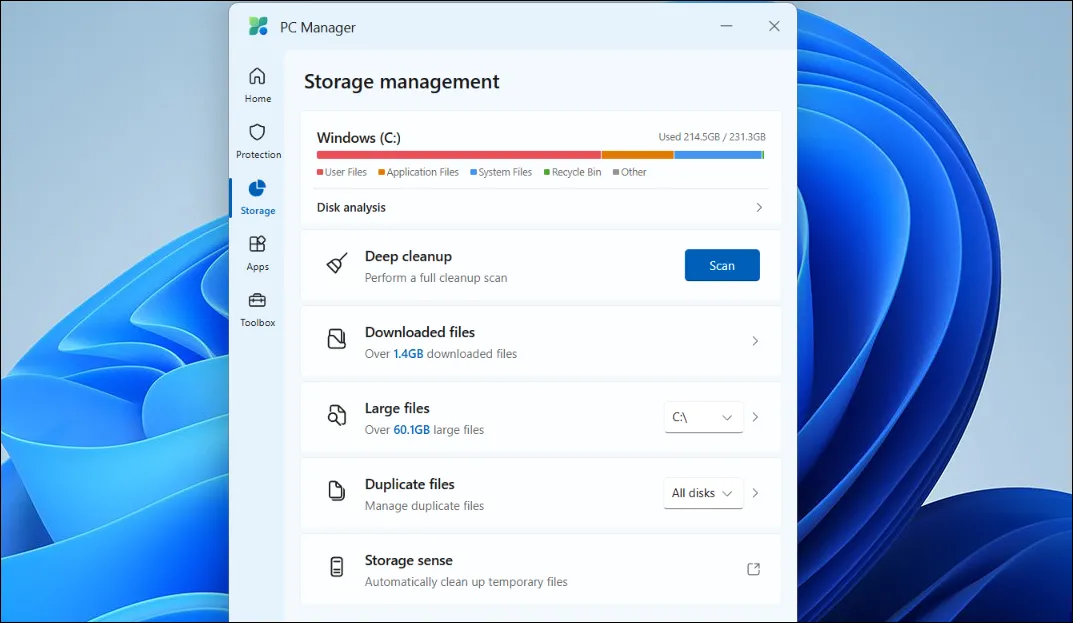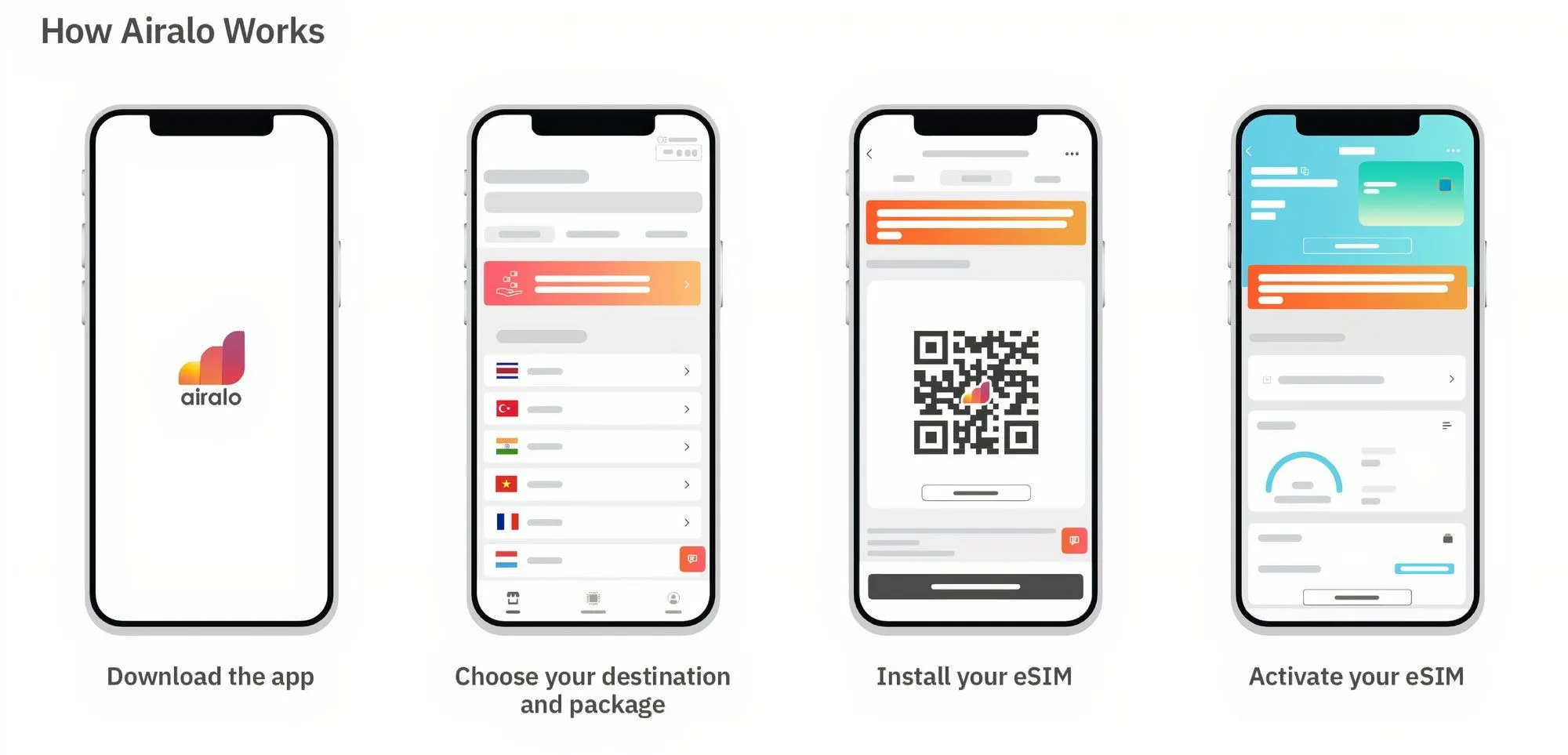Ổ cứng thể rắn (SSD) đã trở thành một phần không thể thiếu trong các hệ thống máy tính hiện đại nhờ tốc độ vượt trội so với ổ cứng truyền thống. Tuy nhiên, nhiều người dùng vẫn chưa thực sự quan tâm đến tuổi thọ hữu hạn của chúng. Hàng ngày, SSD của bạn đang bị hao mòn bởi những cài đặt mặc định mà có thể bạn không hề hay biết. Chỉ với vài tinh chỉnh đơn giản, bạn có thể dễ dàng kéo dài tuổi thọ SSD thêm nhiều năm, bảo vệ dữ liệu và tối ưu hiệu suất sử dụng lâu dài.
SSD: Tuổi thọ hữu hạn và những “kẻ thù” thầm lặng
Khi mới mua chiếc SSD đầu tiên, nhiều người thường nghĩ rằng chúng sẽ bền bỉ hơn bất kỳ ổ cứng cơ học nào. Thực tế phũ phàng là mặc dù SSD không có bộ phận chuyển động như ổ cứng HDD, chúng vẫn là một “quả bom hẹn giờ” với tuổi thọ đã được định trước.
Khác với các ổ đĩa cơ học bị hao mòn do chuyển động vật lý, SSD hỏng hóc vì một lý do ít rõ ràng hơn nhiều: các chu kỳ ghi (write cycles). Mỗi khi bạn lưu một tập tin, di chuyển dữ liệu, hay thậm chí chỉ đơn thuần duyệt web, bạn đang sử dụng một phần nhỏ trong vòng đời của SSD.
Một ổ SSD cấp độ người tiêu dùng thông thường được đánh giá khoảng 500-3000 chu kỳ ghi/xóa trên mỗi ô nhớ (cell). Điều này có ý nghĩa gì đối với bạn? Hầu hết các ổ đĩa có thể xử lý từ 150 đến 600 terabyte dữ liệu ghi (TBW) trước khi các ô nhớ bắt đầu hỏng. Nghe có vẻ nhiều, nhưng bản thân Windows có thể ghi hàng gigabyte dữ liệu mỗi ngày thông qua các tiến trình chạy nền mà bạn chưa bao giờ để ý.
Nghiêm trọng hơn, khi một ổ SSD hỏng, nó hiếm khi đưa ra các dấu hiệu cảnh báo, như tiếng lách cách hoặc tiếng cọ xát của một ổ HDD sắp hỏng. Một khoảnh khắc trước, mọi thứ vẫn ổn; khoảnh khắc sau, bạn đối mặt với một ổ đĩa hoàn toàn không phản hồi mà không có cách nào phục hồi dữ liệu một cách thực tế.
Các ổ đĩa hiện đại đã cải thiện khả năng phân phối dữ liệu ghi thông qua các thuật toán cân bằng hao mòn (wear-leveling), nhưng điều này không loại bỏ hoàn toàn vấn đề; nó chỉ đơn thuần trì hoãn điều không thể tránh khỏi.
 Ổ cứng SSD Crucial P3 Plus NVMe gắn trên bo mạch chủ laptop, minh họa cho tuổi thọ và sự hao mòn của SSD
Ổ cứng SSD Crucial P3 Plus NVMe gắn trên bo mạch chủ laptop, minh họa cho tuổi thọ và sự hao mòn của SSD
Tắt ngay tính năng chống phân mảnh tự động cho SSD
Việc chống phân mảnh ổ cứng từng rất hữu ích trên những cỗ máy Windows XP cũ, nơi bạn có thể nhìn thấy những khối màu nhỏ được sắp xếp lại khi ổ cứng cơ học hoạt động. Những thói quen cũ khó bỏ, và Windows vẫn duy trì tính năng kế thừa này—ngay cả đối với SSD, nơi nó gây hại nhiều hơn là có lợi.
Vấn đề ở đây là: Chống phân mảnh được thiết kế cho các ổ cứng cơ học với đĩa quay. Khi các tập tin bị phân mảnh, đầu đọc phải nhảy giữa các vị trí vật lý khác nhau, làm chậm quá trình. Nhưng với SSD thì sao? Chúng không quan tâm nếu các tập tin của bạn nằm rải rác khắp ổ đĩa. Chúng có thể truy cập bất kỳ khối dữ liệu nào nhanh như nhau.
Khi Windows chống phân mảnh một ổ SSD, về cơ bản nó đang di chuyển một lượng lớn dữ liệu mà không mang lại bất kỳ lợi ích hiệu suất nào. Mỗi thao tác ghi không cần thiết này đều đốt cháy các chu kỳ ghi hữu hạn của SSD. Đáng ngạc nhiên là Windows vẫn bật tính năng chống phân mảnh mặc định cho nhiều ổ SSD. Trong hầu hết các trường hợp, Windows sẽ phát hiện bạn đang sử dụng SSD và chỉ chạy lệnh TRIM, nhưng đừng mạo hiểm.
TRIM ra lệnh cho SSD biết những khối dữ liệu nào không còn được sử dụng, ngăn chặn sự khuếch đại ghi (write amplification) không cần thiết có thể ngầm giết chết ổ đĩa của bạn.
Dưới đây là cách tắt tính năng chống phân mảnh tự động:
- Nhấn Win + S và tìm kiếm Chống phân mảnh và Tối ưu hóa ổ đĩa (hoặc Defragment and Optimize Drives).
- Chọn ổ SSD của bạn, và nhấp vào nút Thay đổi cài đặt (Change settings).
- Bỏ chọn hộp bên cạnh Chạy theo lịch trình (Run on a schedule).
- Nhấp OK để lưu các thay đổi của bạn.
Trong khi bạn ở đó, hãy đảm bảo rằng Windows thực sự nhận diện ổ đĩa của bạn là SSD—nếu không, bạn chắc chắn cần tắt tính năng này ngay lập tức.
Nếu bạn lo lắng về việc bảo trì hệ thống tập tin, đừng lo lắng. Các phiên bản Windows hiện đại tự động chạy lệnh TRIM (điều mà SSD thực sự cần) thông qua các phương tiện khác. Chống phân mảnh là một quá trình lỗi thời làm giảm tuổi thọ ổ đĩa của bạn mỗi khi nó chạy.
Tối ưu bộ đệm ghi của Windows để bảo vệ SSD
Windows có một cài đặt bộ đệm ghi (write-caching) tinh vi ảnh hưởng trực tiếp đến tần suất dữ liệu được ghi vào SSD của bạn. Theo mặc định, Windows ưu tiên hiệu suất hơn tuổi thọ ổ đĩa, nhưng chúng ta có thể dễ dàng thay đổi điều đó.
Bộ đệm ghi hoạt động bằng cách tạm thời giữ dữ liệu trong RAM trước khi cam kết ghi nó vào SSD theo các lô hiệu quả. Nếu không có nó, Windows sẽ ghi từng thay đổi nhỏ ngay lập tức, tạo ra hàng nghìn thao tác ghi không cần thiết. Điều này về cơ bản là “án tử” cho ổ đĩa của bạn.
Tùy chọn “write-cache buffer flushing” rất quan trọng, nhưng hầu hết mọi người không bao giờ chạm vào nó. Khi được bật, Windows thường xuyên xóa bộ đệm của nó để ngăn ngừa mất dữ liệu trong trường hợp mất điện. Mục tiêu cao cả, chắc chắn rồi, nhưng nếu bạn đang sử dụng máy tính để bàn có bộ lưu điện (UPS) hoặc máy tính xách tay có pin, việc xóa bộ đệm liên tục này chỉ đang lãng phí chu kỳ ghi.
Tuy nhiên, đánh đổi là một rủi ro nhỏ về mất dữ liệu nếu hệ thống của bạn mất điện đột ngột. Dưới đây là cách điều chỉnh bộ đệm ghi để tối đa hóa tuổi thọ SSD:
- Nhấp chuột phải vào nút Start và chọn Quản lý Đĩa (Disk Management).
- Nhấp chuột phải vào ổ SSD của bạn và chọn Thuộc tính (Properties). Sau đó nhấp vào tab Chính sách (Policies).
- Chọn hộp “Enable write caching on the device” (Bật bộ đệm ghi trên thiết bị).
- Đối với máy tính để bàn có bộ lưu điện, hãy chọn thêm “Turn off Windows write-cache buffer flushing” (Tắt tính năng xóa bộ đệm ghi của Windows).
- Nhấp OK để áp dụng các thay đổi.
Nếu bạn đang sử dụng máy tính xách tay, hãy suy nghĩ kỹ trước khi bật tùy chọn cuối cùng đó. Nếu không có UPS, việc mất điện đột ngột có thể dẫn đến hỏng dữ liệu. Tuy nhiên, đối với hầu hết người dùng máy tính để bàn, đây là một lựa chọn an toàn giúp giảm các thao tác ghi không cần thiết.
Di chuyển các tính năng Windows gây ghi dữ liệu “khủng”
Windows luôn ghi dữ liệu liên tục, không chỉ là những tài liệu bạn lưu thỉnh thoảng. Có một số tính năng tích hợp đang âm thầm “đánh đập” ổ SSD của bạn bằng các thao tác ghi suốt cả ngày. Sau khi giám sát hệ thống của mình bằng các công cụ theo dõi hoạt động ổ đĩa, tôi đã phát hiện ra lượng dữ liệu không cần thiết đổ vào ổ đĩa chính lớn đến mức nào.
Thủ phạm lớn nhất là tệp bộ nhớ ảo của Windows (Windows page file, còn được gọi là virtual memory), có thể ghi hàng gigabyte mỗi ngày khi các chương trình chuyển đổi dữ liệu giữa RAM và bộ nhớ lưu trữ. Sau đó là thư mục tạm (temp folder)—một bãi rác cho các tệp cài đặt, tải xuống từ trình duyệt và các tệp còn sót lại từ nhiều ứng dụng khác, liên tục được ghi vào.
Nếu bạn có một ổ HDD phụ trong hệ thống, việc di chuyển các tính năng ghi nhiều dữ liệu này là một điều hiển nhiên. Dưới đây là cách di chuyển các tác nhân gây ghi nhiều nhất:
- Nhấn Win + R để mở hộp thoại Run.
- Gõ sysdm.cpl và nhấn Enter.
- Trong cửa sổ System Properties, nhấp vào tab Nâng cao (Advanced).
- Dưới mục Performance, nhấp Cài đặt (Settings).
- Trong cửa sổ Performance Options, nhấp vào tab Nâng cao (Advanced).
- Dưới mục Virtual memory, nhấp Thay đổi (Change).
- Bỏ chọn Automatically manage và đặt ổ SSD của bạn thành No paging file (Không có tệp phân trang).
- Chọn ổ cứng cơ học của bạn và đặt kích thước tùy chỉnh hoặc để hệ thống tự quản lý.
Bộ nhớ cache của trình duyệt cũng là một “sát thủ thầm lặng” khác. Riêng Chrome có thể ghi vài gigabyte mỗi ngày. Hãy cân nhắc giới hạn kích thước bộ nhớ cache trong cài đặt trình duyệt của bạn.
Đừng quên về chỉ mục tìm kiếm của Windows (Windows Search indexing)—mặc dù tiện lợi, nó liên tục cập nhật các tệp chỉ mục khi bạn tạo và sửa đổi tài liệu. Việc giới hạn các vị trí được lập chỉ mục chỉ vào các thư mục thiết yếu có thể giảm đáng kể các thao tác ghi không cần thiết.
Giám sát sức khỏe SSD: Chìa khóa để phòng ngừa rủi ro
Các công cụ giám sát phù hợp có thể tạo ra sự khác biệt giữa việc sao lưu kịp thời và mất dữ liệu thảm khốc, vì SSD thường hỏng mà không có bất kỳ cảnh báo nào.
Bạn có thể sử dụng CrystalDiskMark vì nó miễn phí, nhẹ và cung cấp trạng thái sức khỏe trực quan, cùng với tất cả các chi tiết kỹ thuật nếu bạn muốn tìm hiểu sâu hơn. Nó hiển thị nhiệt độ của ổ đĩa, số giờ hoạt động và quan trọng nhất là bộ đếm Tổng số Byte đã ghi (TBW) cho biết bạn đã sử dụng bao nhiêu phần trăm tuổi thọ SSD của mình.
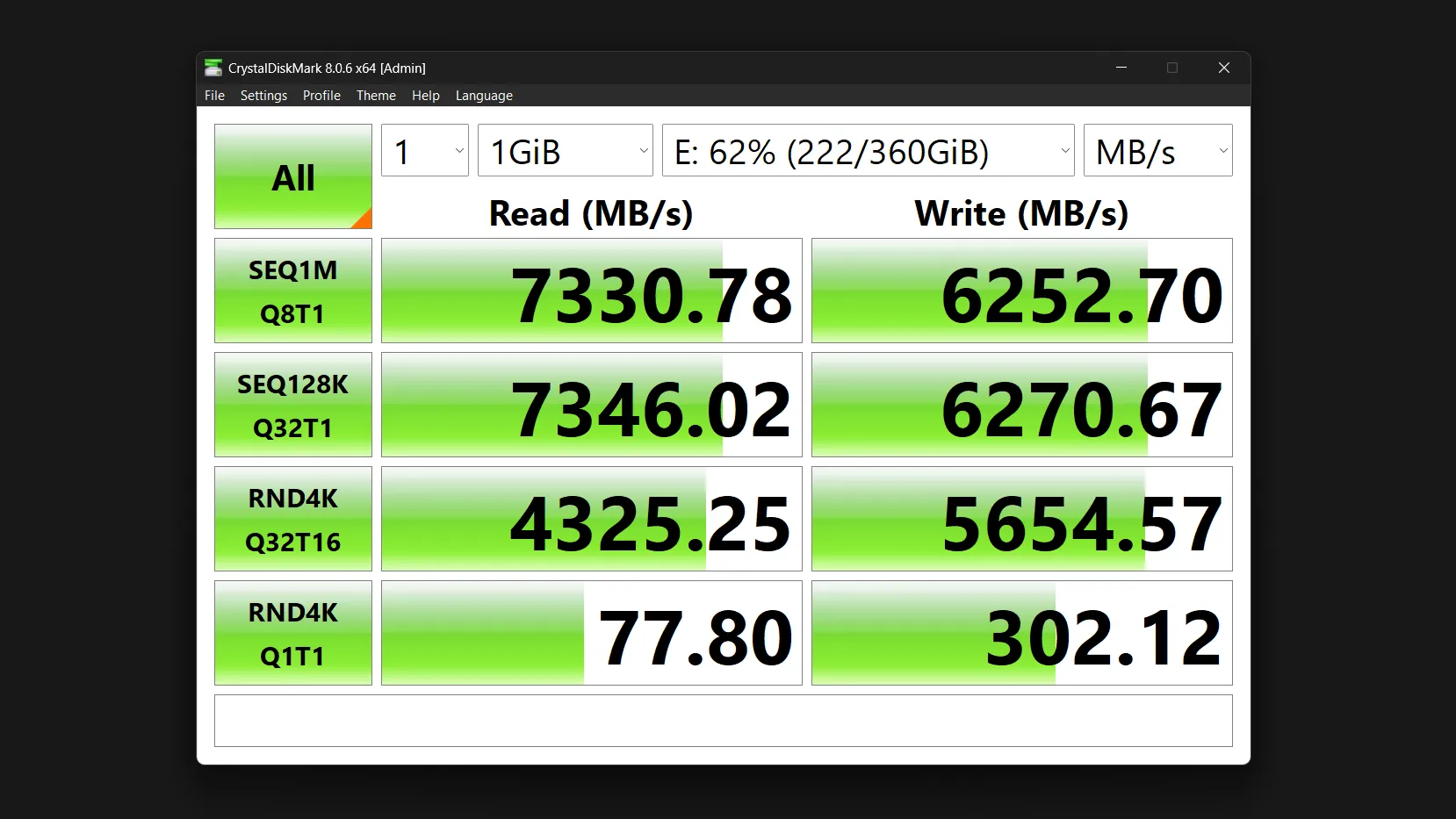 Giao diện CrystalDiskMark hiển thị kết quả kiểm tra tốc độ đọc ghi của ổ đĩa E và tình trạng sức khỏe SSD
Giao diện CrystalDiskMark hiển thị kết quả kiểm tra tốc độ đọc ghi của ổ đĩa E và tình trạng sức khỏe SSD
Đối với những thông tin chi tiết cụ thể theo từng thương hiệu, các tiện ích của nhà sản xuất như Samsung Magician, WD Dashboard, hay ADATA SSD Toolbox cung cấp khả năng giám sát chuyên biệt hơn.
Vậy bạn nên tìm kiếm điều gì? Hãy chú ý đến ba chỉ số quan trọng: phần trăm sức khỏe (bất cứ thứ gì dưới 90% đều cho thấy cần bắt đầu lên kế hoạch thay thế), nhiệt độ (một chỉ số cao ổn định trên 70°C là đáng lo ngại), và số lượng sector được phân bổ lại (lý tưởng nhất là nên giữ ở mức 0).
Chỉ số TBW cho bạn biết bao nhiêu dữ liệu đã được ghi vào ổ đĩa của bạn so với tuổi thọ định mức của nó. Một ổ SSD tiêu dùng 1TB điển hình có thể được đánh giá cho 600 TBW, nếu bạn đang tiến gần đến con số đó, đã đến lúc tìm mua một sản phẩm thay thế.
Đừng đợi các dấu hiệu cảnh báo xuất hiện. Đến khi hầu hết các công cụ giám sát đưa ra cảnh báo đỏ, ổ SSD của bạn đã gần như “chết lâm sàng”. Bạn nên thiết lập một lịch kiểm tra định kỳ hàng quý và bắt đầu lên kế hoạch thay thế khi ổ đĩa của bạn đạt 80-85% giới hạn ghi định mức của nó, chứ không phải khi nó đang thoi thóp những “hơi thở” điện tử cuối cùng. Ngành công nghệ có thể không muốn bạn nghĩ về tuổi thọ của SSD—họ muốn bạn thay ổ đĩa sau vài năm. Nhưng thực tế là, với những tinh chỉnh được nêu trên, ổ SSD của bạn hoàn toàn có thể vượt xa tuổi thọ định mức của nó một cách đáng kể.
Hãy chia sẻ những mẹo hữu ích này đến bạn bè và người thân của bạn để cùng nhau tối ưu hóa trải nghiệm sử dụng SSD!